Mac을 Raku로 미러링하는 최고의 앱 3가지
“Mac을 Roku로 미러링할 수 있습니까? 전선과 케이블의 번거로움 없이 Roku TV의 콘텐츠를 시청할 예정이며 Mac을 Roku로 미러링하여 활성화할 수 있는지 알고 싶습니다. 이러한 작업을 적용할 수 있다면 Mac을 Roku로 미러링하는 가장 좋은 방법은 무엇입니까?’
Roku는 사용자가 컴퓨터와 스마트폰에서 TV 쇼, 스포츠 및 영화를 스트리밍할 수 있는 응용 프로그램입니다. 직관적인 사용자 인터페이스를 통해 타사 화면 미러링 앱을 사용하여 즉시 TV를 다운로드하거나 시청할 수 있습니다. Apple 기기(macOS/iOS) 사용자에게는 편의가 제공되지 않았지만 더 이상 그렇지 않습니다.
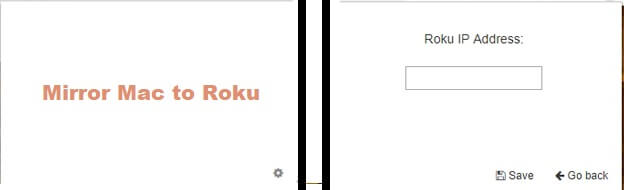
이 튜토리얼을 계속 읽으면 Mac을 Roku로 매우 빠르게 미러링하는 데 도움이 되는 상위 XNUMX가지 기술을 소개합니다.
1 부분. Roku에 Mac 미러링 – Roku에 미러 Mac을 사용하는 방법은 무엇입니까?
장치를 미러링할 때 컴퓨터 화면을 Roku TV와 공유한다는 것은 이제 알려진 사실입니다. 또한 Mac 시스템을 Roku로 미러링하는 것은 사진, 비디오, 음악 및 게임과 같은 멀티미디어 파일을 TV에서 스트리밍하는 효과적인 방법입니다. Mac 기반 컴퓨터만 있으면 되고 Roku TV에 액세스할 수 있습니다. 그것은 단순히 방정식에서 전선과 케이블을 제거합니다.

iStreamer 앱을 사용하여 Roku용 Mac을 미러링할 수 있으며 단계는 다음과 같습니다.
- iStreamer의 공식 웹사이트에서 Roku 앱용 미러를 다운로드하십시오. 이 앱은 Apple App Store에서도 사용할 수 있습니다.
- 두 장치가 모두 동일한 WIFI 네트워크에 연결되어 있는지 확인하십시오. 그 후 다음 단계는 Mac을 Roku TV와 연결하는 것입니다.
- 앱을 실행하고 연결할 Mac 장치를 선택하십시오.
- 앱에서 Screen Mirroring 버튼을 누릅니다. 옵션을 사용할 수 없는 경우 앱의 설정 메뉴로 이동하여 화면 녹화 기능을 활성화할 수 있습니다.
- 미러링 옵션을 활성화하면 방송 시작 버튼이 표시됩니다. 라이브 및 표준 모드 모두에서 기능을 확인할 수 있습니다.
- Roku TV/장치를 선택하고 잠시 기다리십시오.
- 그 후에 장치가 Mac에서 콘텐츠 방송을 시작합니다.
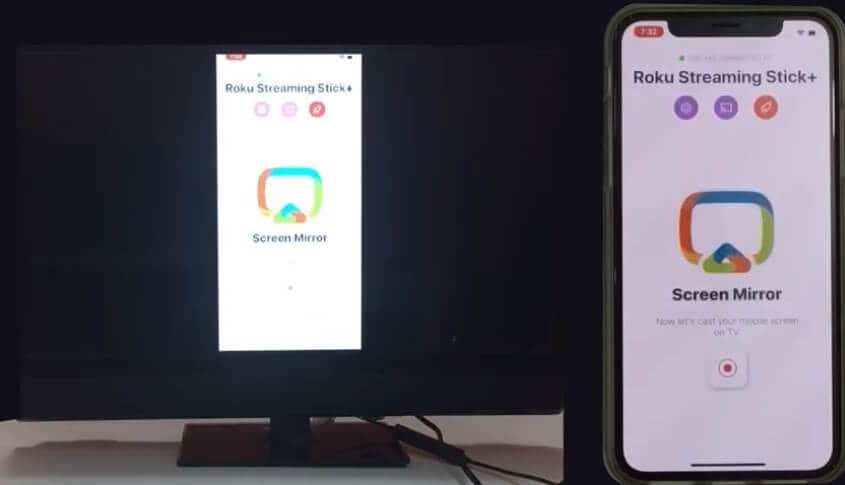
2부. Mac을 Roku로 미러링 – AirBeamTV를 사용하여 Roku용 Mac을 미러링하는 방법은 무엇입니까?
앞에서 설명한 것처럼 타사 앱의 도움을 받아 Mac을 Roku로 미러링할 수 있습니다. Roku용 Mirror Mac은 이러한 플랫폼 중 하나입니다. AirBeamTV에서 개발한 이 응용 프로그램은 macOS 장치에서 사용할 수 있는 화면(비디오) 및 오디오를 Roku 스트리밍 플레이어로 미러링할 수 있습니다. 뿐만 아니라 Mac을 Roku TV 및 Roku 스트리밍 스틱으로 미러링할 수도 있습니다.
Roku용 Mirror Mac을 사용하는 방법은 매우 간단합니다. 아래 나열된 단계를 수행하면 간단히 배울 수 있습니다.
- Mirror for Mac 스트리밍 채널을 설치하면 개인 미디어 섹션에서 Roku TV를 쉽게 찾을 수 있습니다. 또한 온라인에서 여러 플랫폼에서 사용할 수 있습니다.
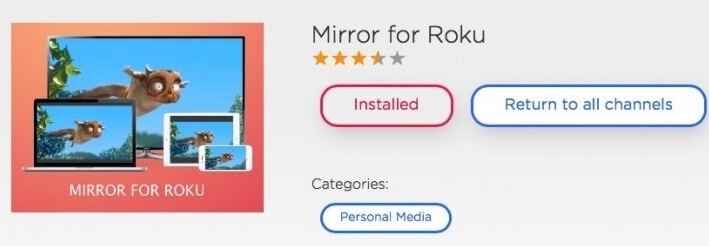
- 응용 프로그램을 실행하고 Mac 화면 미러링 옵션을 클릭합니다. 여러 플랫폼을 사용하는 경우 인터페이스에서 원하는 Roku 매체를 선택할 수 있습니다.
- Roku TV를 표시할 화면을 선택한 다음 미러링 시작을 클릭하십시오.
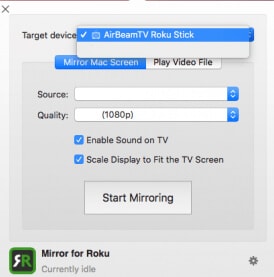
- Mac을 미러링하지 않으려면 비디오와 같은 시스템의 미디어 콘텐츠를 제어할 수 있습니다. Roku의 Mac 컴퓨터에서 사용할 수 있는 모든 비디오를 재생하려면 비디오 파일 재생 옵션을 클릭하십시오.
3부. Mac을 Roku로 미러링 – RokuCast를 사용하여 Roku용 Mac을 미러링하는 방법은 무엇입니까?
RokuCast는 사용자가 컴퓨터를 제어하거나 Chrome 브라우저를 통해 Roku에 미러링할 수 있는 GitHub에서 사용할 수 있는 앱입니다. 또한 지연 문제 없이 Mac에서 Roku로 파일을 전송할 수 있습니다. 앱으로 미디어 콘텐츠에 직접 접근할 수 있고, 별도로 Roku 플랫폼에 접근할 필요가 없다는 사실을 의미합니다.
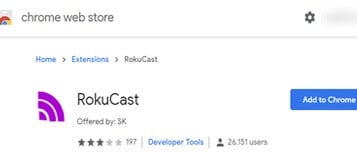
실험용 RokuCast를 사용하여 Roku용 Mac을 미러링하는 방법은 다음과 같습니다.
- 시스템에서 Chrome 브라우저를 실행하고 RokuCast 확장 프로그램을 설치합니다.
- 시스템에 Zip 파일이 있습니다. 압축을 풉니다.
- Roku 폴더에서 개발자 모드를 활성화하면 기본 웹 페이지에 있는 확장 프로그램을 볼 수 있습니다.
- Roku 앱에 IP 주소를 입력하십시오.
- 설정으로 이동하여 웹사이트에 액세스합니다. 전송 옵션을 클릭하면 콘텐츠 목록을 볼 수 있습니다.
- 인터페이스에서 모든 형태의 미디어를 다운로드할 수 있습니다.
- 방송 옵션을 활성화하려면 전송 버튼을 클릭하면 Mac을 미러링할 수 있습니다.
결론 :
Roku는 원하는 콘텐츠를 스트리밍할 수 있는 매우 효과적인 플랫폼입니다. Mac을 연결하고 무선으로 Roku에 미러링할 수 있으면 훨씬 더 편리해집니다. 이제 세 가지 방법으로 Mac을 Roku로 미러링하는 방법을 알았습니다.
방법은 안전하고 배우기 매우 쉽습니다. Mac을 Roku로 미러링하려는 친구나 가족이 있다면 이 가이드를 공유하십시오.
마지막 기사